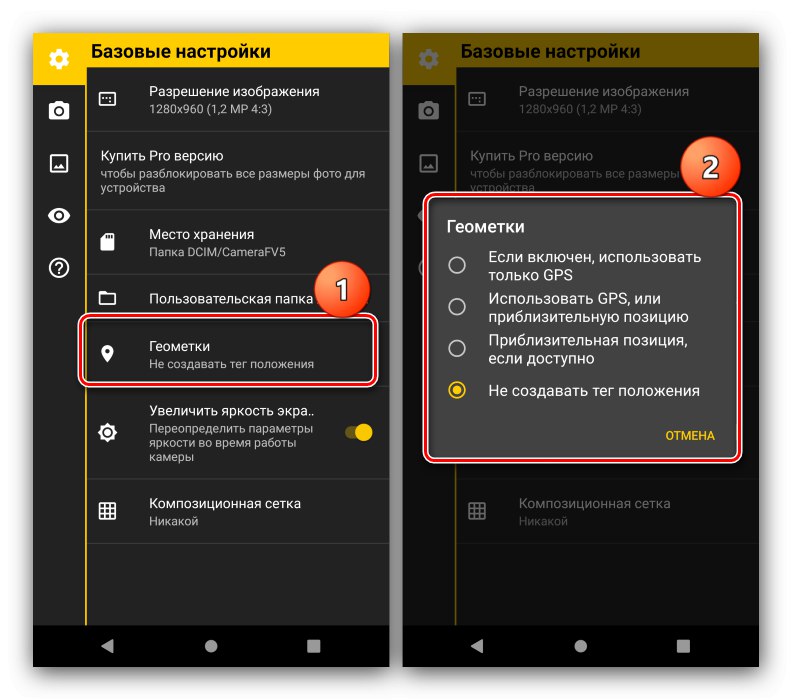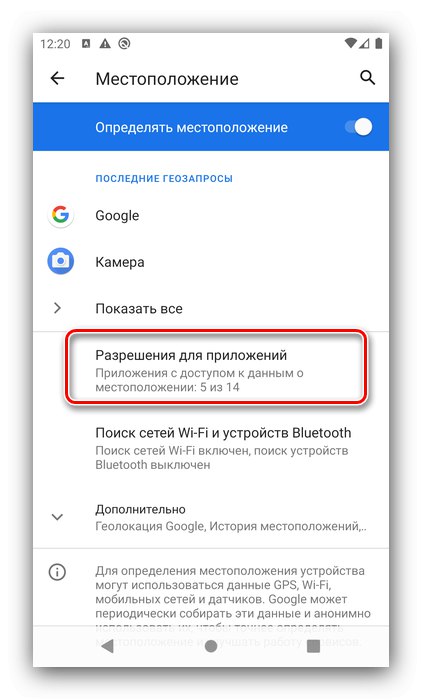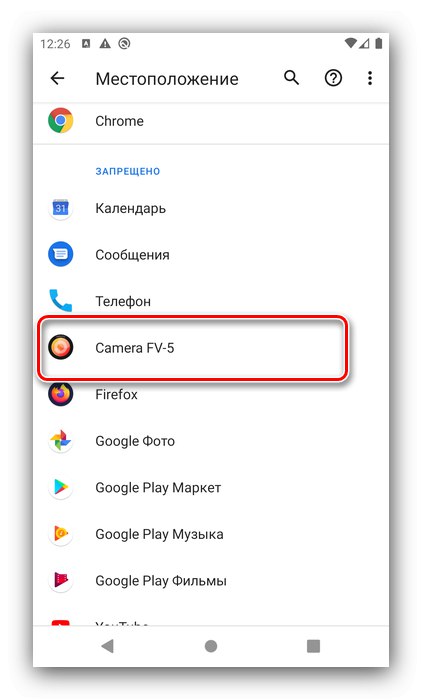Metóda 1: Štandardné nástroje
Všetky moderné smartfóny majú fotoaparát a aplikáciu na ich ovládanie, ktorá má zvyčajne schopnosť aktivovať geografické označovanie. Ako príklad použijeme riešenie Fotoaparát Google nainštalované v „čistom“ Androide 10.
- Spustite aplikáciu a potom potiahnite z ľavej strany obrazovky doprava. Zobrazí sa ponuka s režimami snímania a prístupom k nastaveniam - tlačidlo v podobe ozubeného kolieska, na ktoré musíte ťuknúť.
- Nájdite prepínač „Miesto natáčania“ a dajte ho do aktívnej polohy.
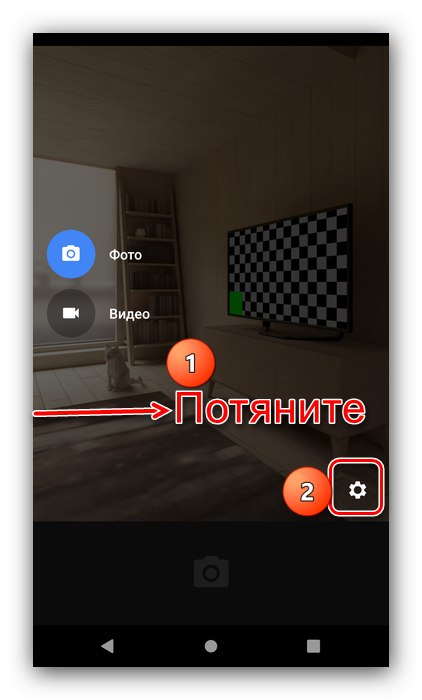
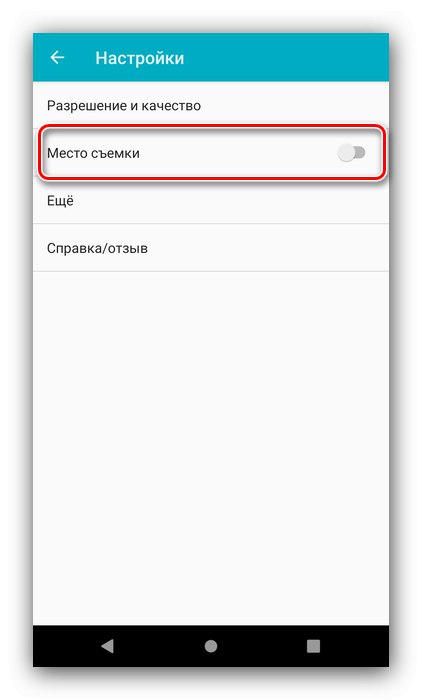
Hotovo - teraz sa informácie z modulu GPS zobrazia na obrázkoch nasnímaných Fotoaparátom Google.
Metóda 2: Aplikácia treťou stranou
Ak z nejakého dôvodu nechcete fotografovať pomocou aplikácie na sklad, môžete použiť riešenie od iného výrobcu, ktoré má zabudovanú podporu geotagov. Jedným z nich je Camera FV-5 Lite.
Stiahnite si Camera FV-5 Lite z obchodu Google Play
- Spustite aplikáciu. V moderných smartfónoch s aktuálnou verziou systému Android sa zvyčajne zobrazuje návrh na konfiguráciu povolení - uistite sa, že je táto možnosť v tomto zozname aktívna. „Location“.
- Po spustení rozhrania klepnite na tlačidlo nastavení v podobe ozubeného kolieska umiestneného vľavo hore.
- Možnosti sú predvolene otvorené na karte „Základné nastavenia“kde je hranica „Geotags“... Klepnite na ňu a vyberte typ údajov GPS, ktorý chcete vidieť na svojich fotografiách.
![Vyberte možnosti Camera FV-5 na geografické označovanie obrázka]()
Ak chcete použiť nastavenia, reštartujte aplikáciu.
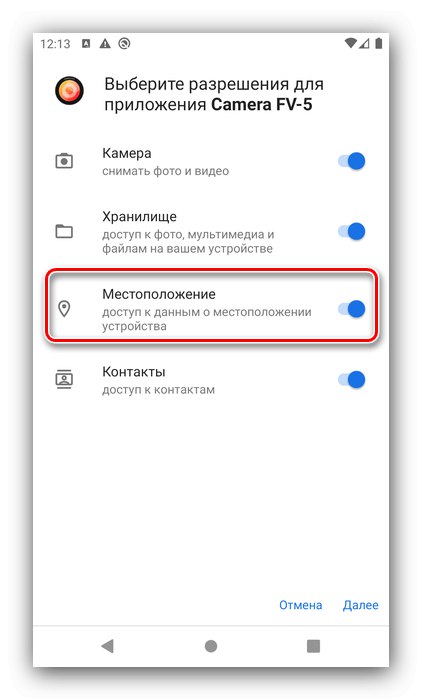
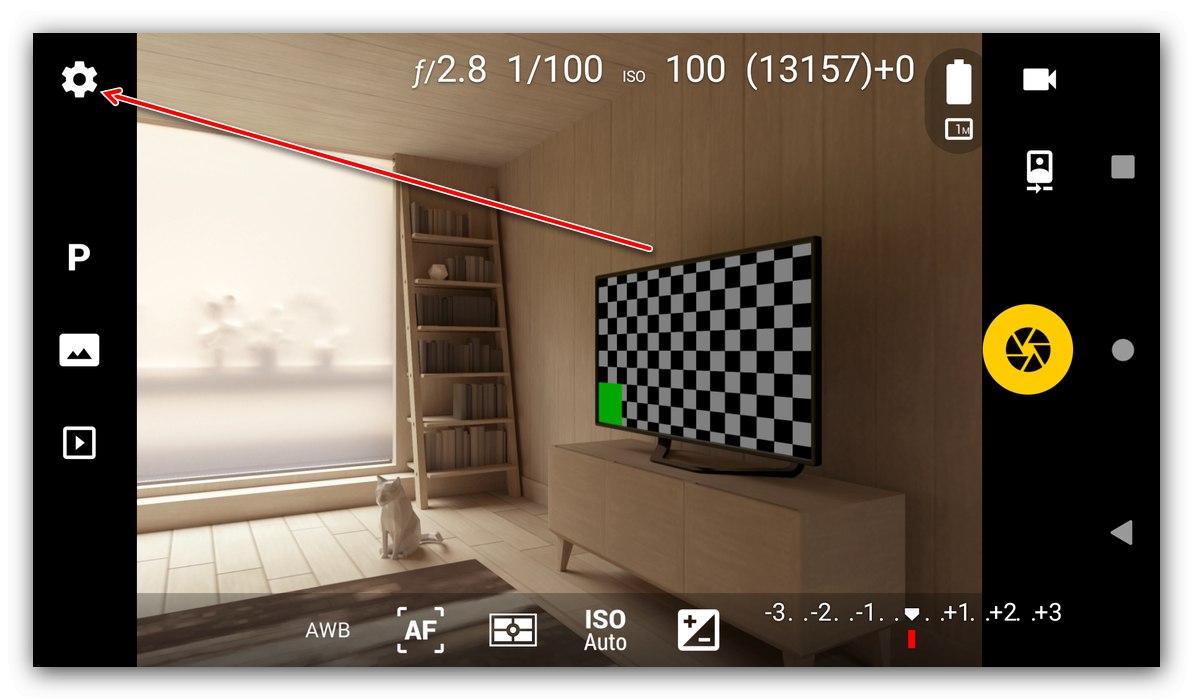
Na trhu samozrejme existuje veľa ďalších fotoaparátov tretích strán. Ak vám Camera FV-5 Lite niečo nevyhovuje, odporúčame vám oboznámiť sa so zoznamom alternatívnych riešení.
Viac informácií: Aplikácie pre fotoaparáty pre Android
Ak sa geografická značka nezobrazí
Jednoduché zapnutie geolokácie v aplikácii Fotoaparát sa niekedy ukáže ako neúčinné a požadovaná značka sa na nových obrázkoch nezobrazí. Tento problém sa vyskytuje z dvoch dôvodov: GPS je v telefóne deaktivované alebo ste programu neudelili príslušné povolenie.
- Najskôr skontrolujte, či je funkcia geodát vôbec aktívna. Ak to chcete urobiť, otvorte "Nastavenie" – „Location“.
- Skontrolujte prepínač „Určiť polohu“ je v aktívnej polohe.
- Ďalej skontrolujte, či boli vydané povolenia pre aplikácie - klepnite na položku s rovnakým názvom.
![Ak chcete vyriešiť problémy s geografickým označovaním obrázkov v systéme Android, otvorte povolenia aplikácií]()
Program kamery musí byť v blokoch „Vždy povolené“ alebo „Povolené iba na použitie“.
- Ak sa táto aplikácia objaví v časti „Zakázané“, dotknite sa jeho polohy.
![Začnite vydávať povolenia na riešenie problémov s obrázkami s geografickými značkami v systéme Android]()
Zobrazí sa zoznam možností povolení, nastavený „Povoliť v ľubovoľnom režime“ alebo „Povoliť iba počas používania aplikácie“.
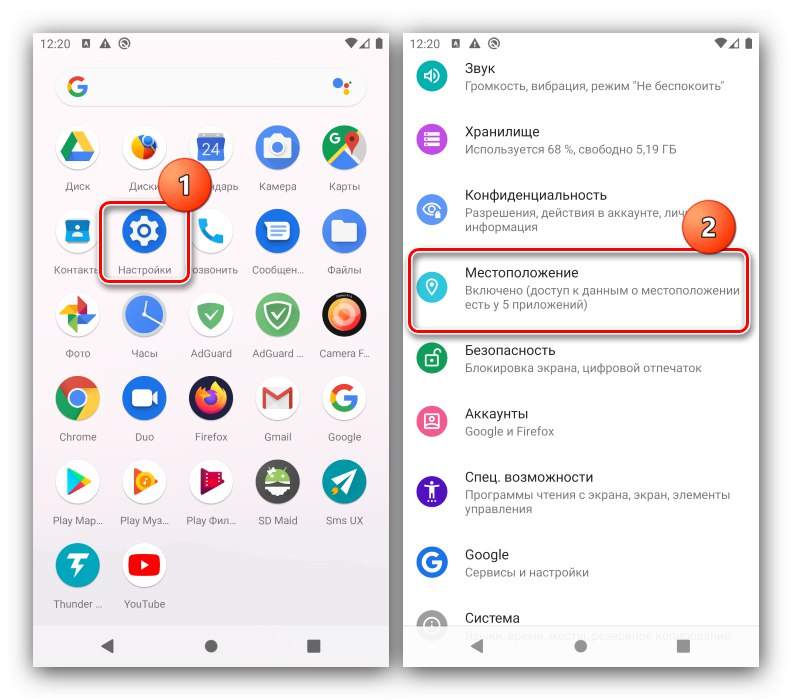
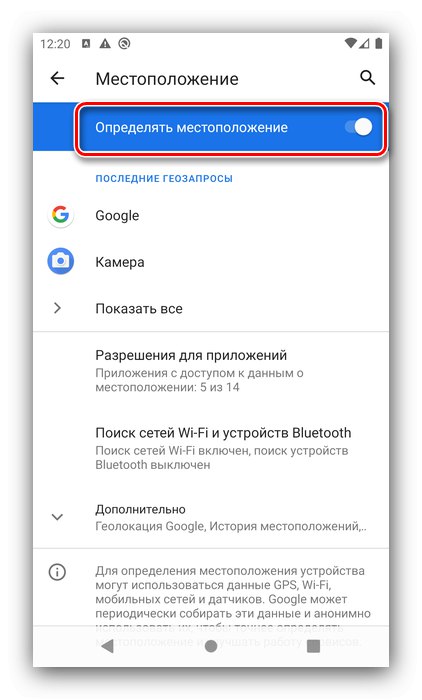
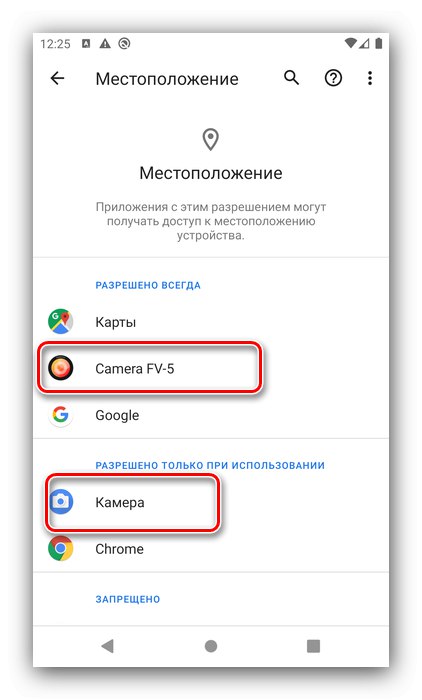
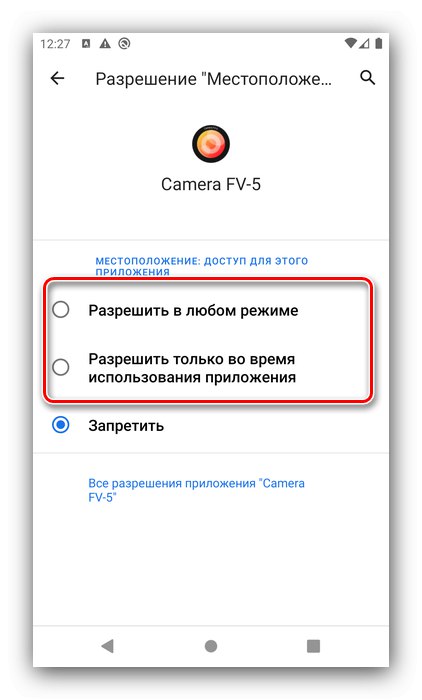
Tieto kroky by mali problém vyriešiť. Ak aj pri aktivovanom systéme GPS dôjde k poruchám pri inštalácii geografických značiek, použite nasledujúci článok.
Viac informácií: Čo robiť, ak GPS nefunguje na Androide